Jei visada norėjai išmokti, kaip sukurti spalvingą Feuerwerk Adobe Illustrator, esi tinkamoje vietoje. Šis vadovas parodys ne tik tai, kaip sukurti foną tavo fejerverkui, bet ir kaip sukurti individualius teptukus, kad fejerverkas būtų gyvybingas ir dinamiškas. Galiausiai galėsi sukurti savo asmeninį fejerverką, kuris puikiai atrodys tamsiame fone.
Svarbiausios išvados
- Sukurk individualų foną savo fejerverkui.
- Sukurk individualius teptukus gyvam dizainui.
- Pakeisk spalvas pagal savo pageidavimus ir poreikius.
Žingsnis po žingsnio vadovas
Visų pirma atidaryk Adobe Illustrator ir sukurk naują dokumentą. Tam spustelėk „Failas“ viršutiniame meniu ir pasirink „Naujas“. Pavadink dokumentą „Feuerwerk“ ir pasirink A4 formatą horizontaliai. Pasirūpink, kad spalvų režimas būtų RGB, nes jis geriau tinka internetinėms programoms. Patvirtink savo pasirinkimą, spustelėdamas „Gerai“.
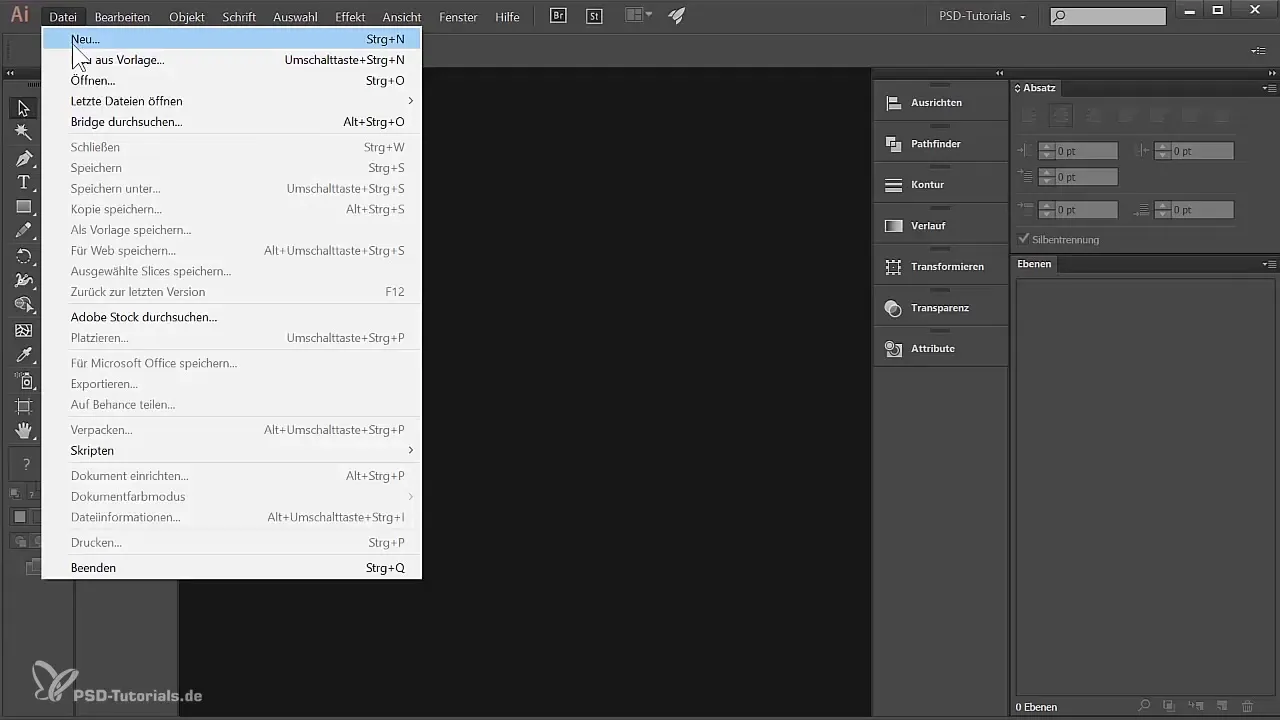
Dabar sukūrei naują dokumentą, o „Naujoji 1“ sluoksnis bus rodomas sluoksnių paletėje. Jei sluoksnių paletė nėra matoma, eik į „Langas“ ir aktyvuok „Sluoksniai“. Norėdamas pervadinti savo pagrindinį sluoksnį, dukart spustelėk „Naujoji 1“ pavadinimą ir pavadink jį „Fonas“.
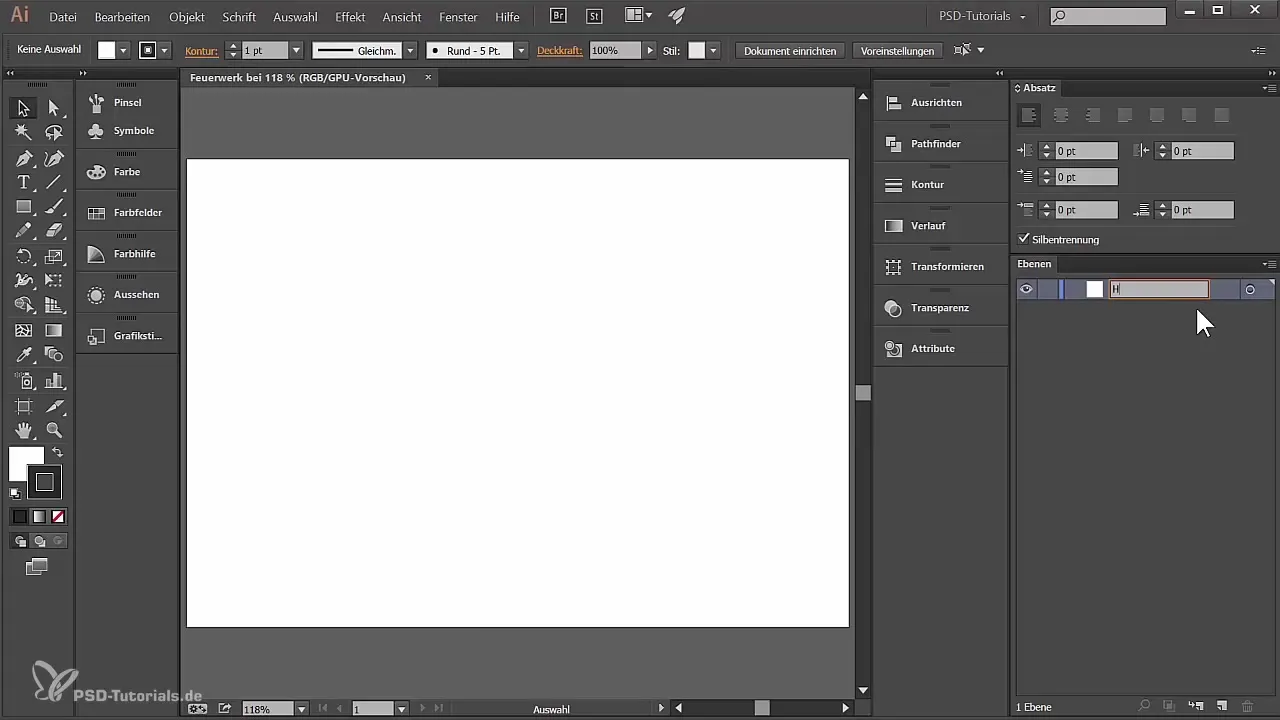
Norėdamas sukurti foną, pasirink stačiakampio įrankį ir ištrauk stačiakampį. Nėra svarbu, kokio dydžio jį pasirinks; tiesiog ištrauk stačiakampį. Pagal numatytuosius nustatymus jis turi baltą užpildą ir juodą kontūrą. Norėdamas pašalinti kontūrą, spustelėk ant kontūro ir pasirink ikoną, rodydama raudoną liniją, kad nustatytum į Nėra. Užpildyk plotą juoda spalva, kad sukurtum tamsų foną.
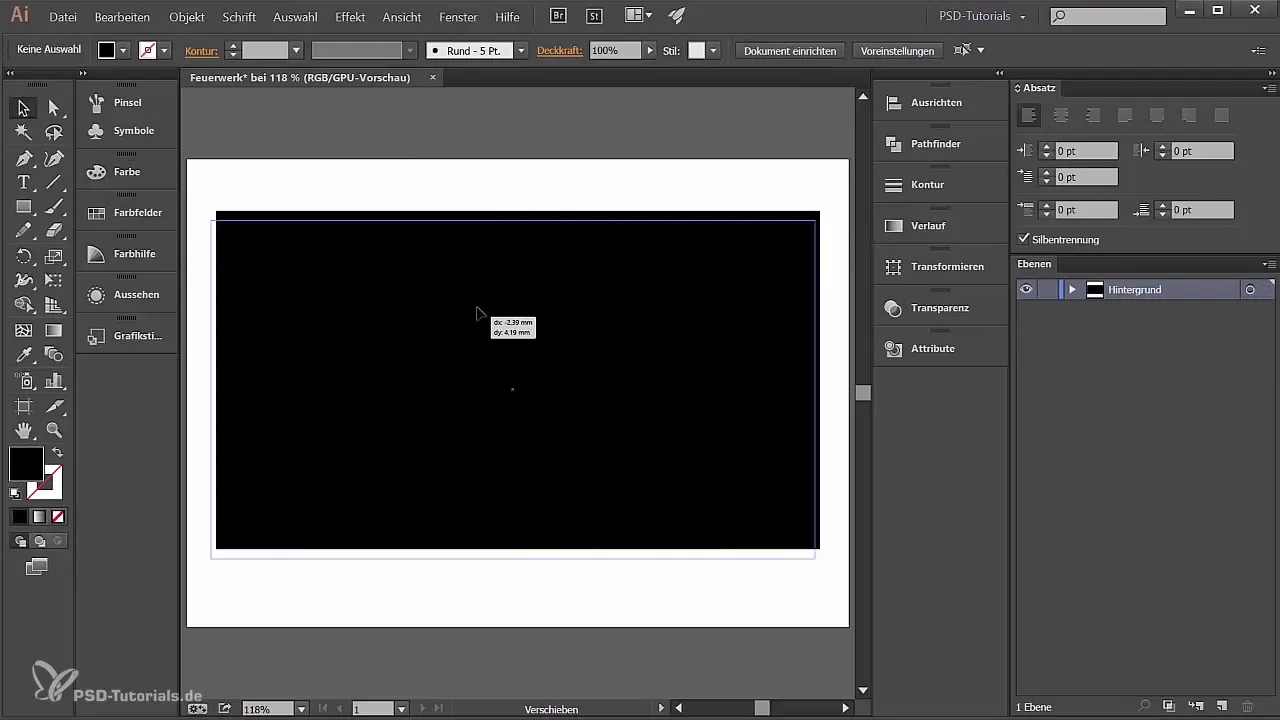
Norėdamas fonui suteikti ypatingą akcentą, gali suapvalinti stačiakampio kampus. Tai gali padaryti naudodamas pasirinkimo įrankį, perkelkdamas pelę virš mažų apvalių taškų kampuose. Ištempk juos, kol gausi norimą formą. Alternatyviai gali naudoti suapvalinto stačiakampio įrankį, kad tiesiogiai sukurtum suapvalintą stačiakampį.
Dabar, kai tavo fonas paruoštas, užrakink šį sluoksnį, kad netyčia nieko nepakeistum. Tai padaryk spustelėjęs užrakto simbolį sluoksnių paletėje. Sukurk naują sluoksnį ir pavadink jį „Feuerwerk“. Šis naujas sluoksnis bus naudojamas teptukams kurti, kuriuos vėliau naudosite fejerverke.
Norėdamas sukurti teptukus, pirmiausia turi sukurti formą. Priartink dokumentą, laikydamas nuspaudęs Alt klavišą ir sukdamas pelės ratelį. Taip pat gali pasirinkti priartinimo įrankį iš įrankių juostos ir rankiniu būdu priartinti. Dabar sukurk juodą stačiakampį, naudodamas dar kartą stačiakampio įrankį ir suapvalindamas kairiąją pusę.
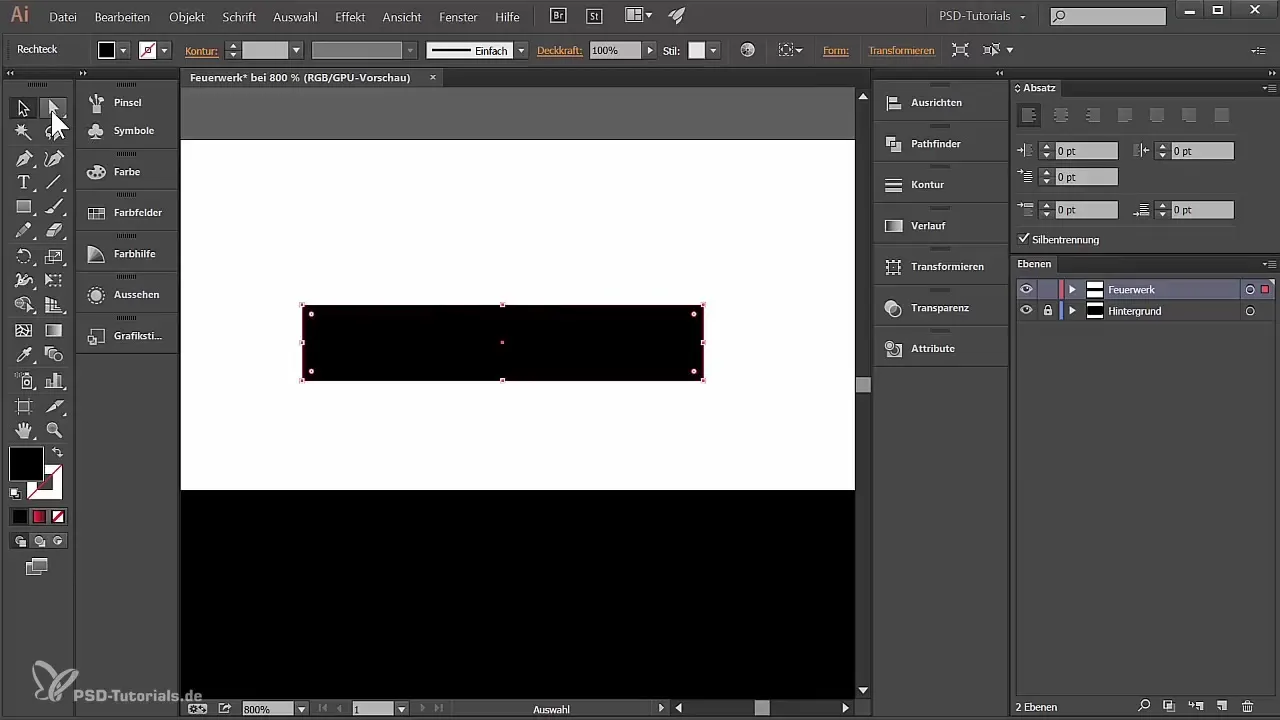
Pasirink tiesioginio pasirinkimo įrankį ir spustelėk dešinį atžvilgį, laikydamas nuspaudęs Shift klavišą, kad taip pat pasirinktum kairįjį atžvilgį. Dabar tempi pasirinktinį atžvilgį žemyn, kad susidarytų puslankis. Įsitikink, kad turi įjungtas protingas ištiesinimo linijas per peržiūros parinktis; šios padės tau atpažinti vidurinę liniją formoje.
Kai sukuri formą, gali pridėti gradientą. Spustelėk gradiento įrankį ir pasirink linijinį gradientą. Sukonfigūruok spalvas, pavyzdžiui, nustatydamas ryškią raudoną spalvą kairėje ir intensyvią juodą dešinėje. Jei reikia, gali dar pritaikyti gradientus, perkelkdami rankenėles.
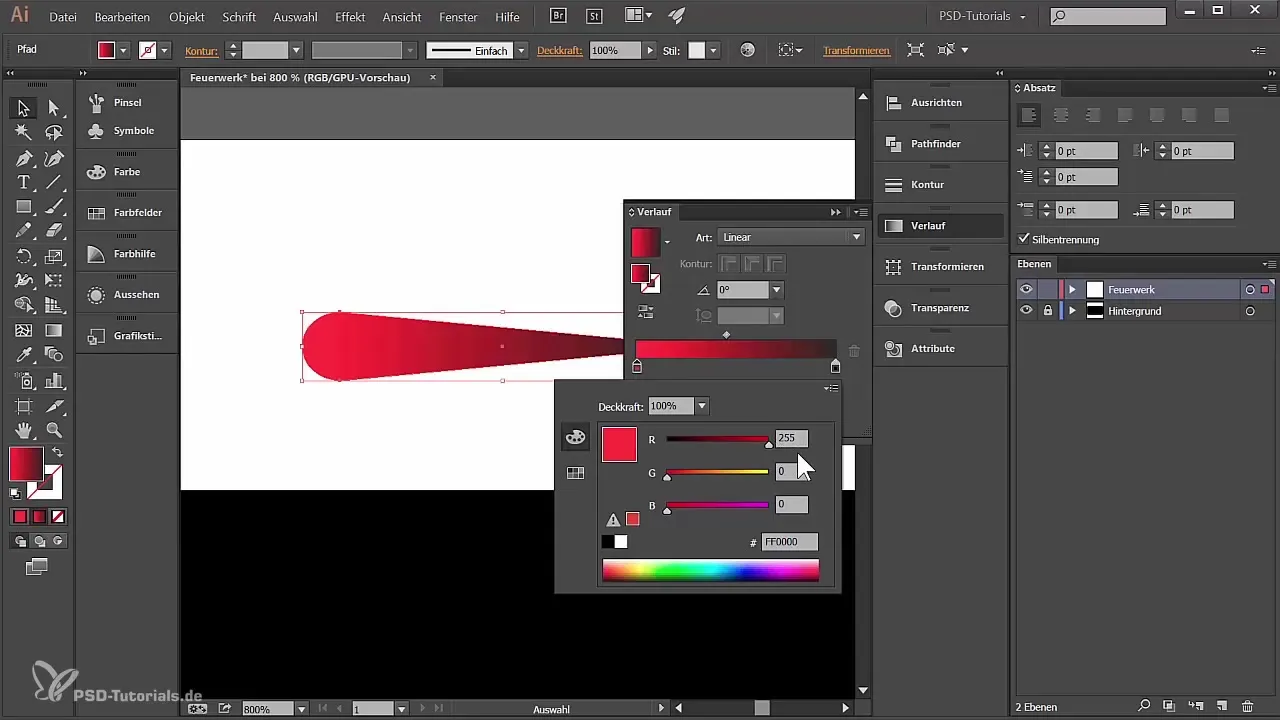
Norėdamas išsaugoti šią formą kaip teptuką, pasirink formą ir eik į teptukų paletę. Spustelėk „Naujas teptukas“ ir pasirink „Paveikslo teptukas“. Galbūt gausi klaidos pranešimą; tokiu atveju turėsi konvertuoti formą. Eik į „Objektas“, o po to „Konvertuoti“, dėl ko gradiento užpildymas bus išskaidytas į atskirus objektus. Po konvertavimo dar kartą spustelėk teptukų paletėje, kad išsaugotum formą kaip paveikslo teptuką.
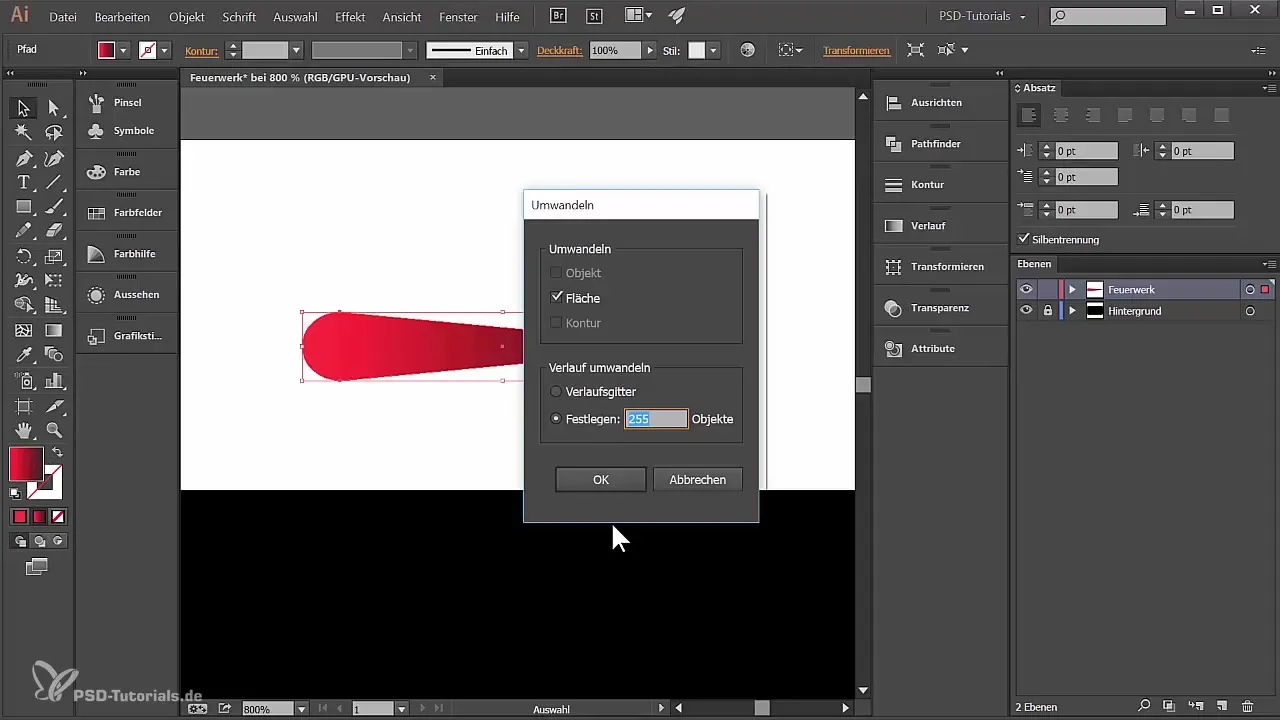
Pavadink savo teptuką, pavyzdžiui, „Feuerwerk 1“, ir nustatyk spaudimo jautrumą nuo 30% iki 80%, kad tavo teptuko brūkšnys galėtų kisti priklausomai nuo spaudimo. Taip pat gali nustatyti piešimo kryptį, priklausomai nuo to, kaip nori atlikti brūkšnį.
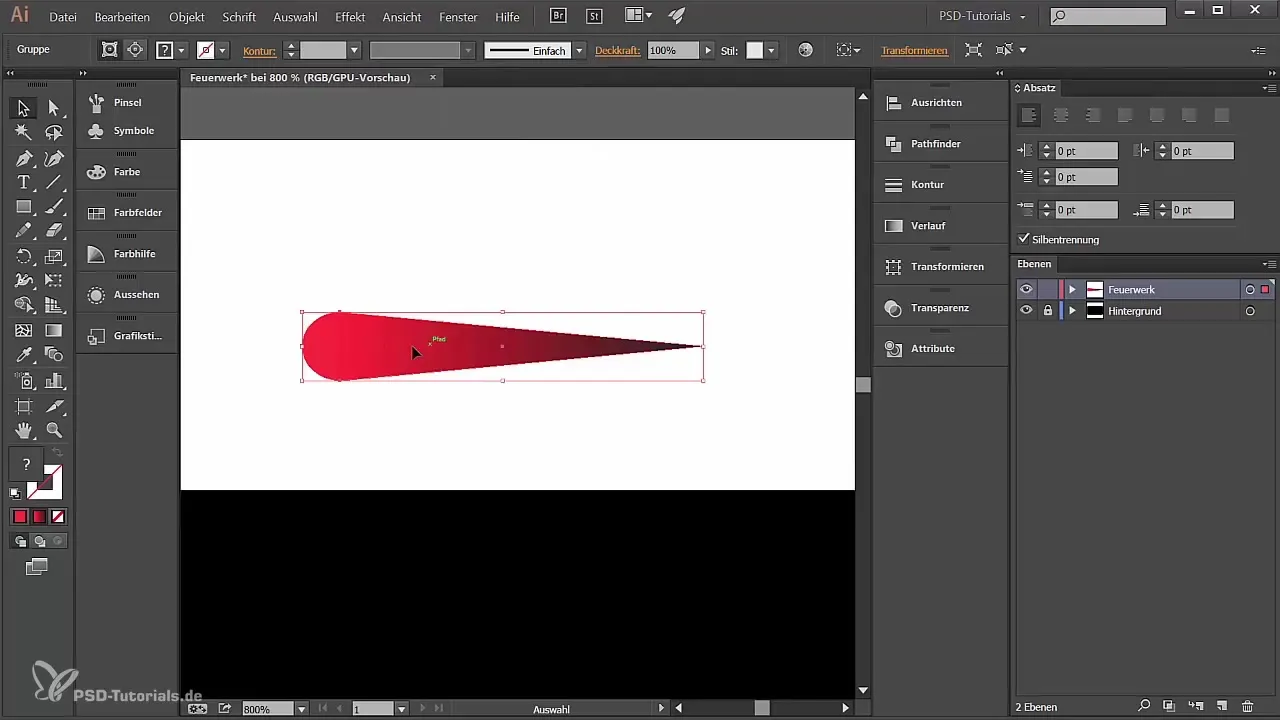
Dabar, kai paruošei savo pirmąjį teptuką, sukurk dar vieną teptuką tomis pačiomis pagrindinėmis taisyklėmis, bet su skirtingomis spalvomis. Eksperimentuok su skirtingais spalvų gradientais, kad sukurtum antrą teptuką, kuris suteiktų tavo fejerverkui dar daugiau įvairovės.
Santrauka – fejerverkas Adobe Illustrator
Šiame žingsnis po žingsnio vadove sužinojai, kaip sukurti įspūdingą foną savo fejerverkui ir kaip pagaminti individualius teptukus Adobe Illustrator.
Dažnai užduodami klausimai
Kaip sukurti naują dokumentą Illustrator?Spustelėk „Failas“ ir pasirink „Naujas“, kad sukurtum naują dokumentą.
Ką daryti, jei sluoksnių paletė nematoma?Eik į „Langas“ ir aktyvink „Sluoksniai“.
Kaip pakeisti fono spalvą?Pasirink plotą ir pakeisk užpildymo spalvą spalvų reguliavimo parinktyse.
Kaip galiu sukurti teptuką iš formos?Pasirink formą ir eik į teptukų paletę, kad pasirinktum „Naujas teptukas“.
Ar galiu vėliau pakeisti teptukų spalvas?Taip, pasirink teptuką ir pakeisk užpildymo spalvą arba atspalvio pokyčius teptuko parinktyse.


